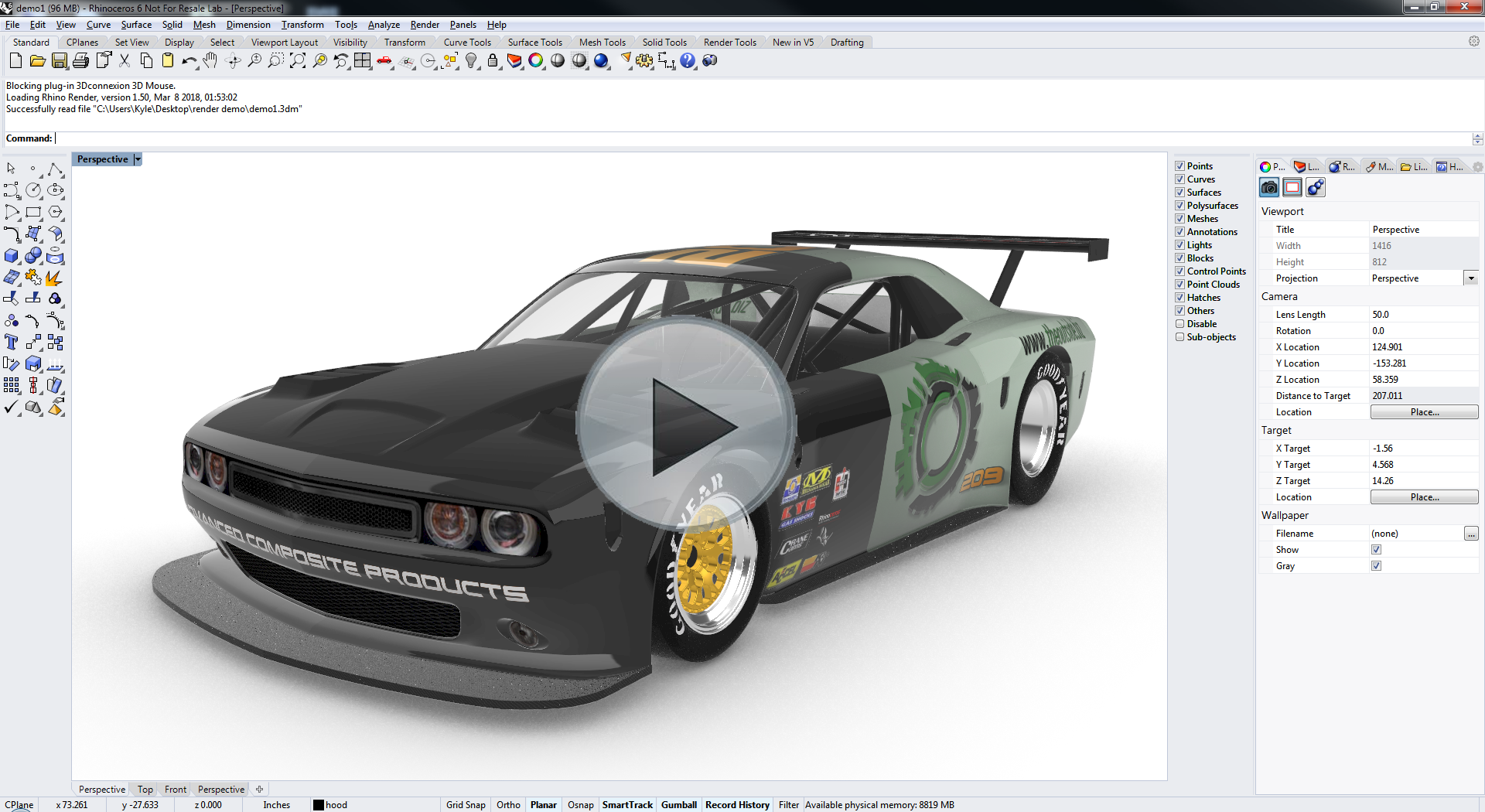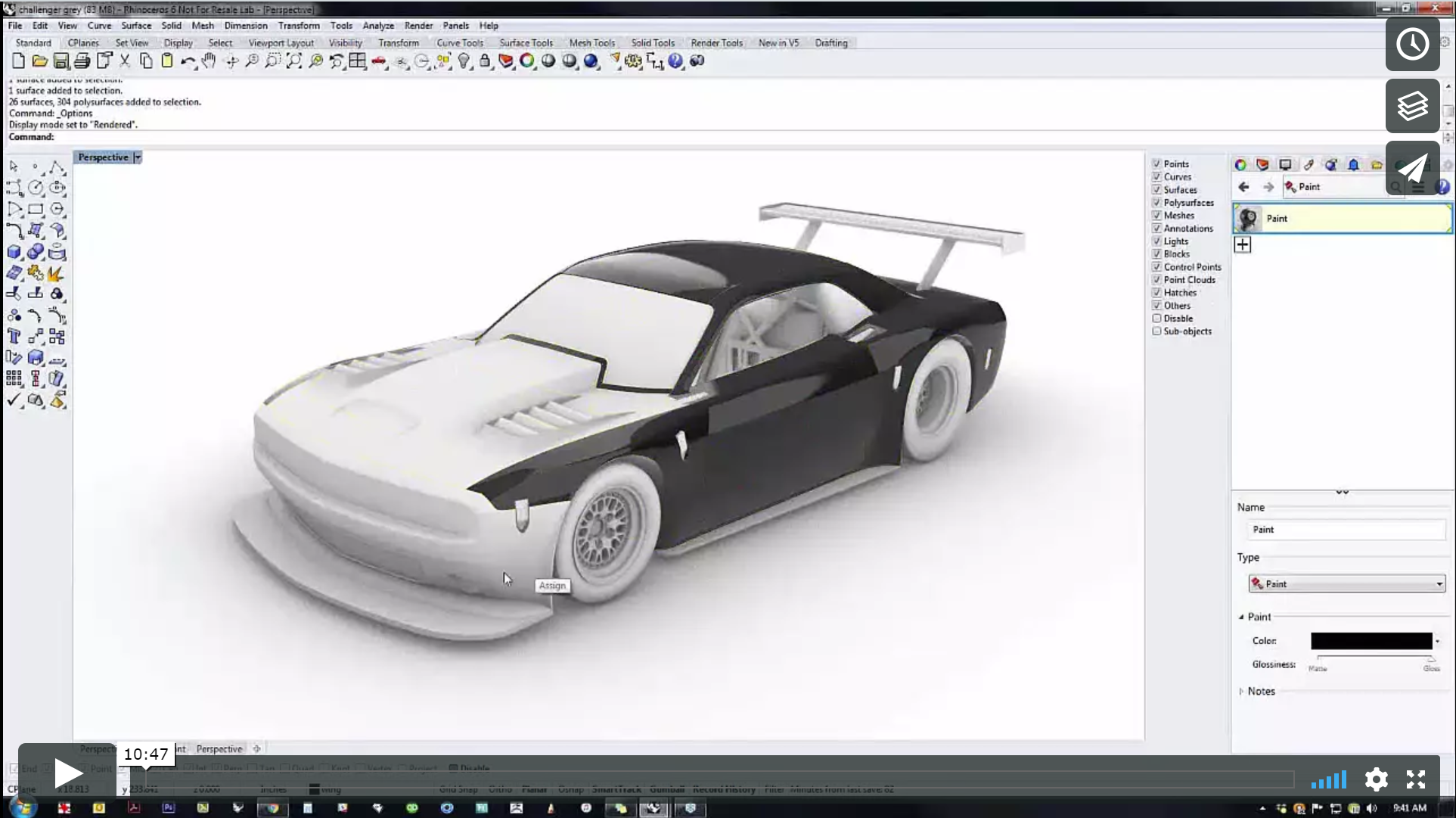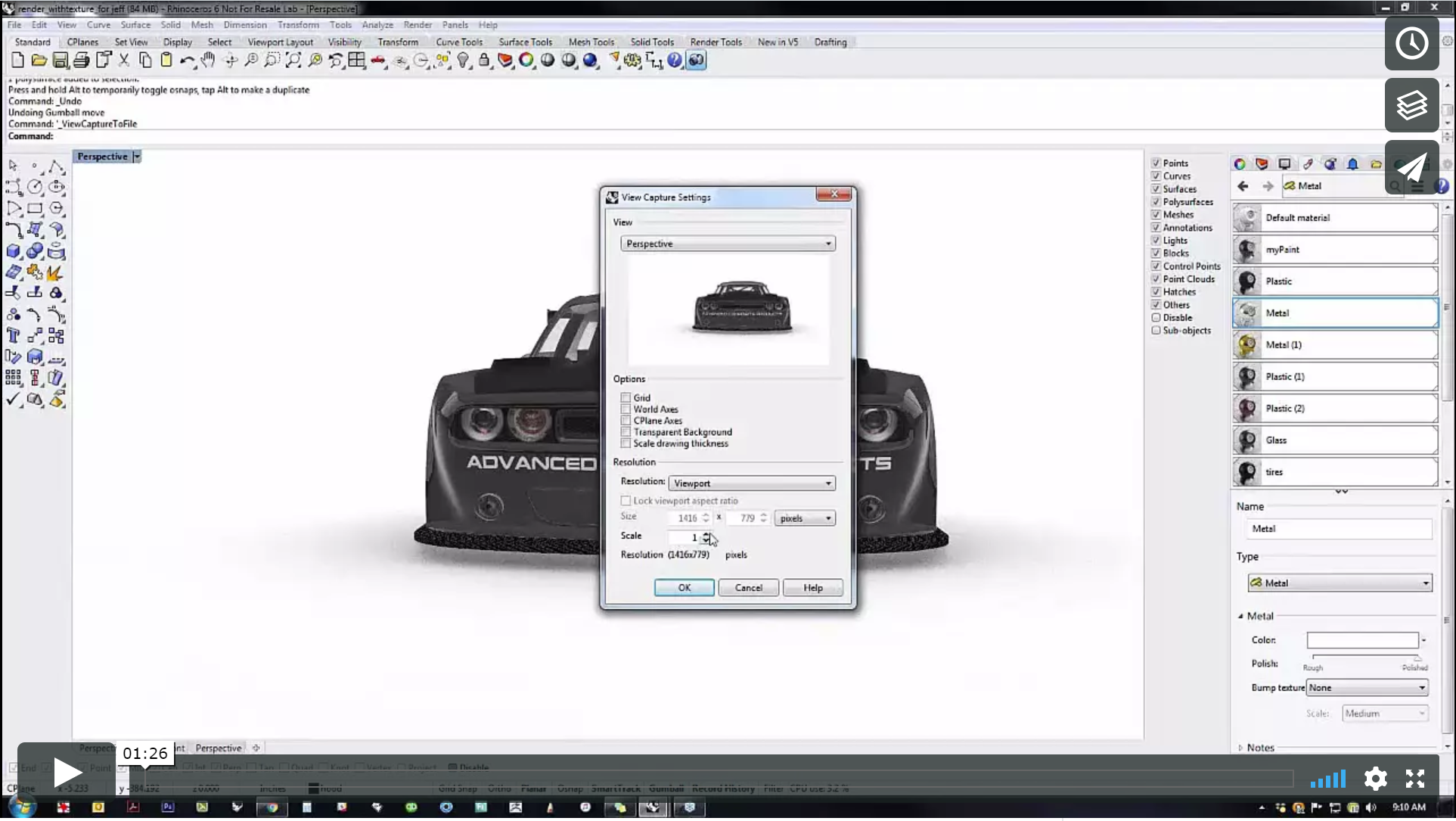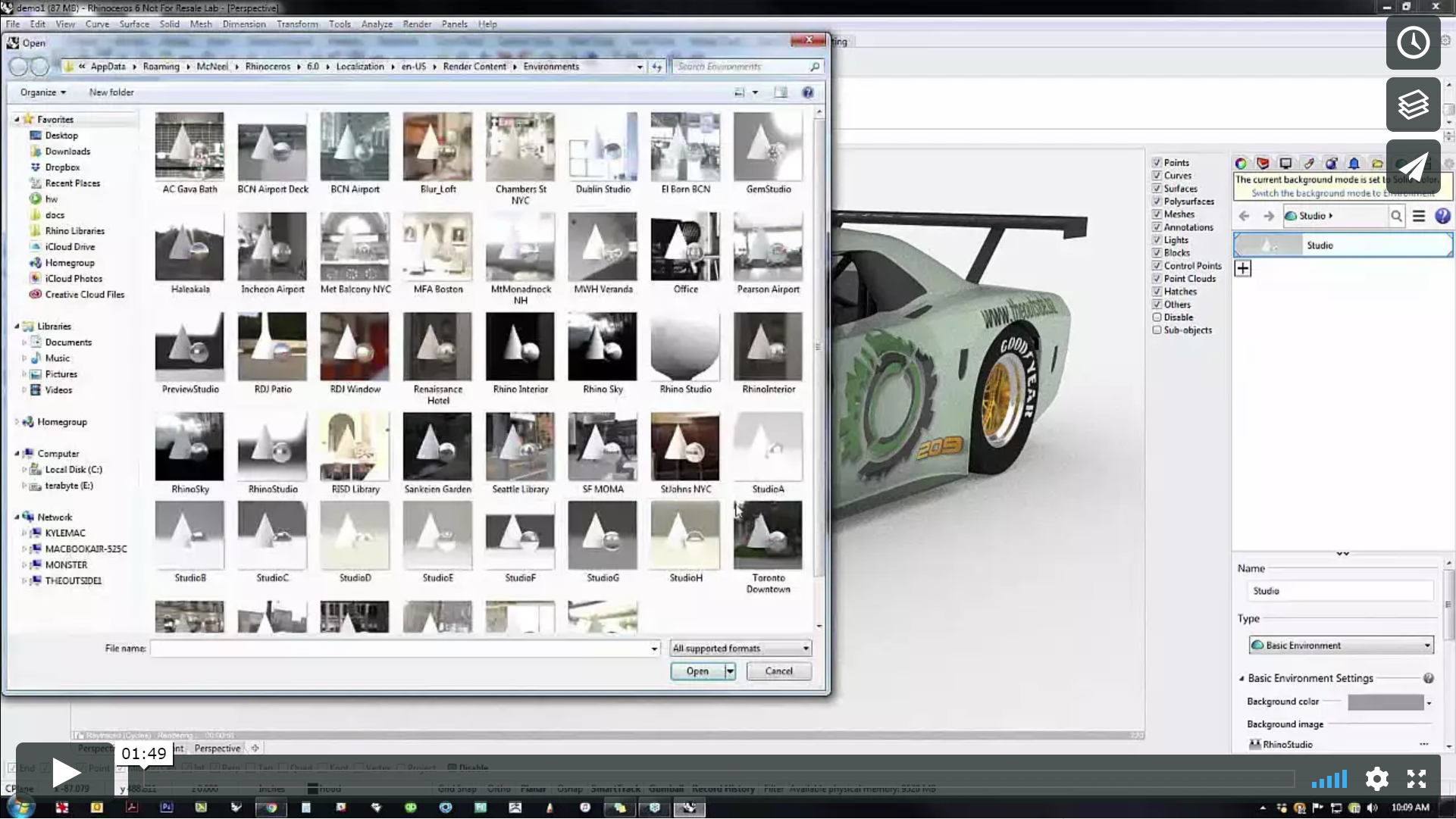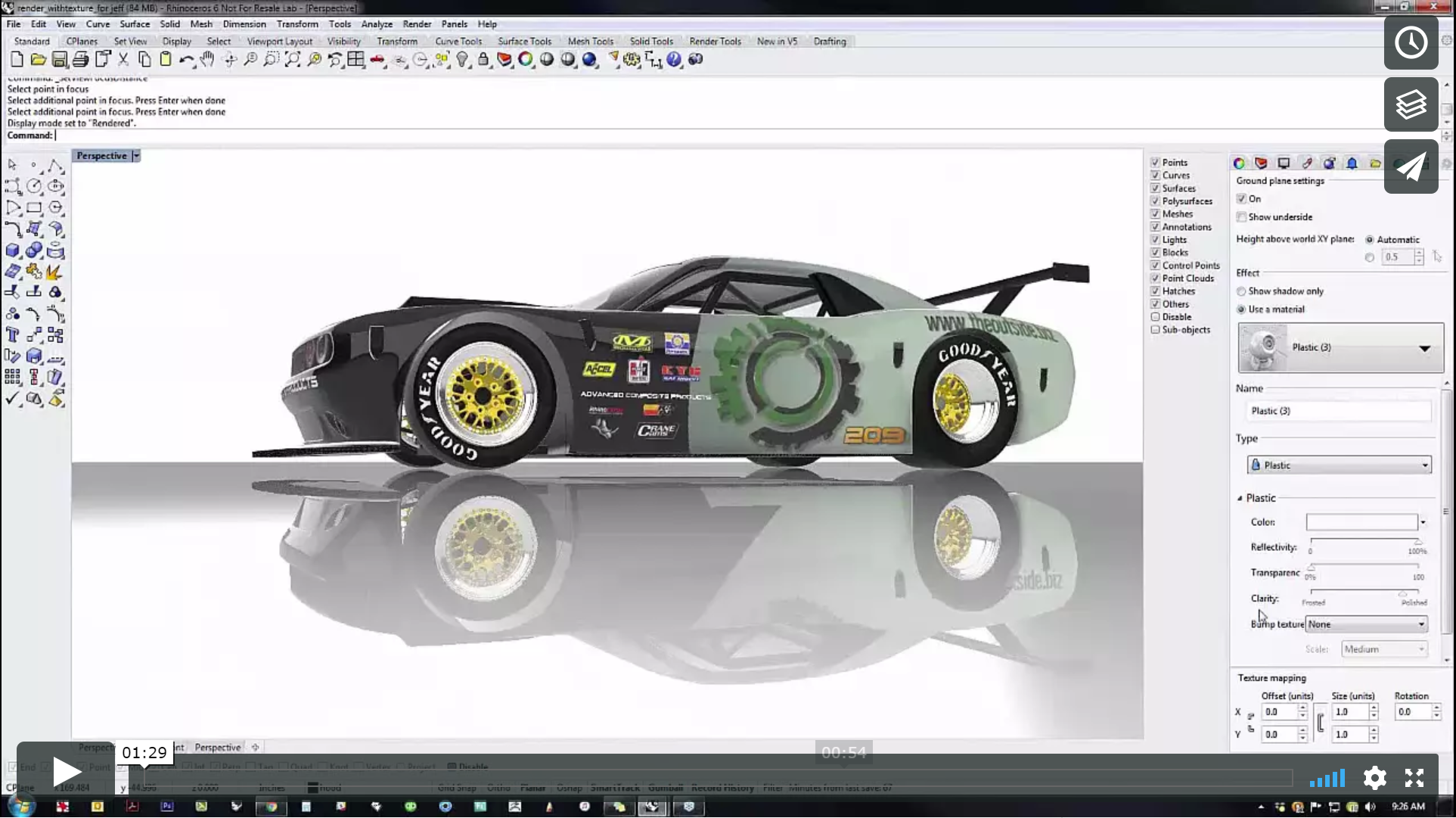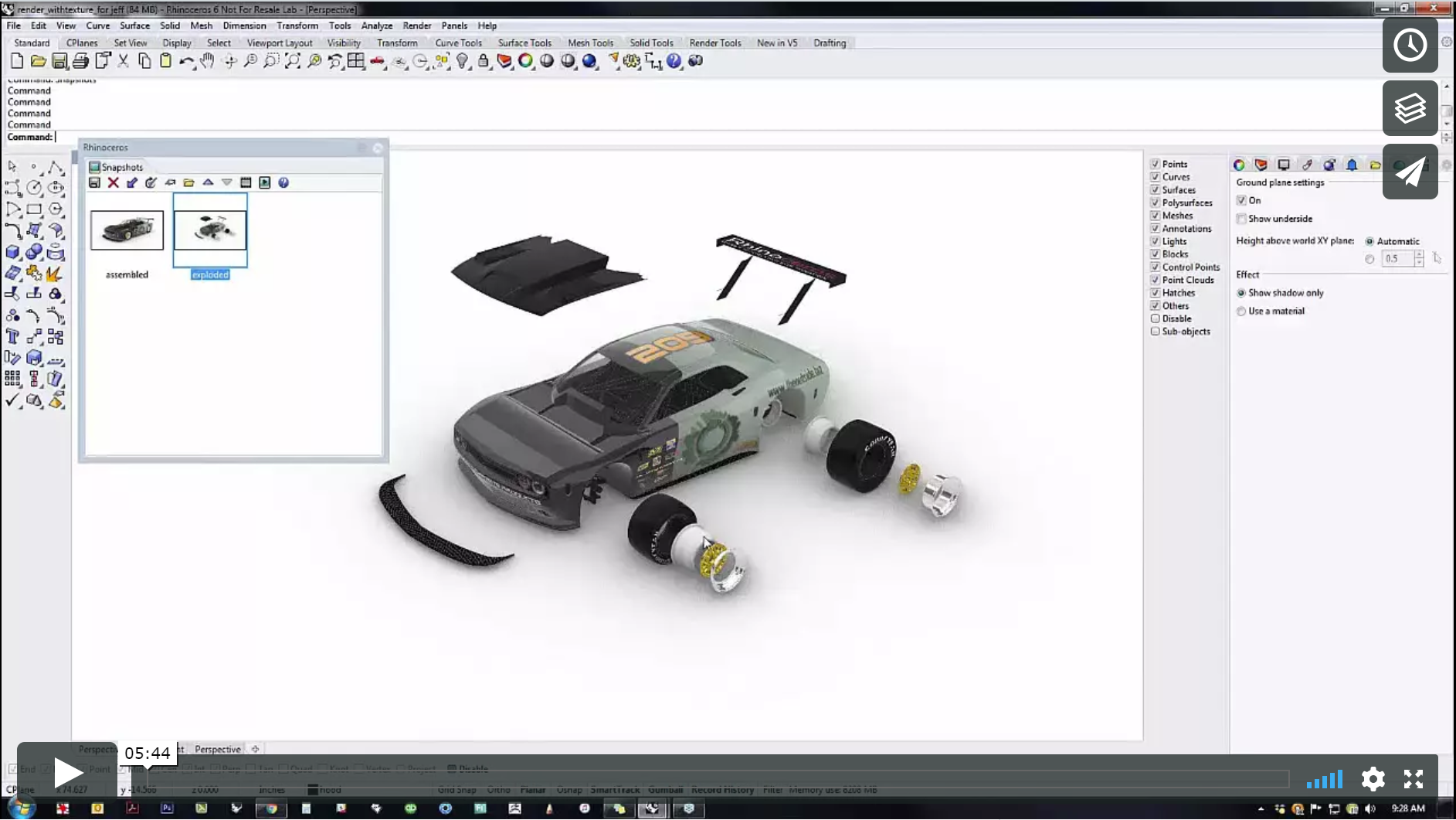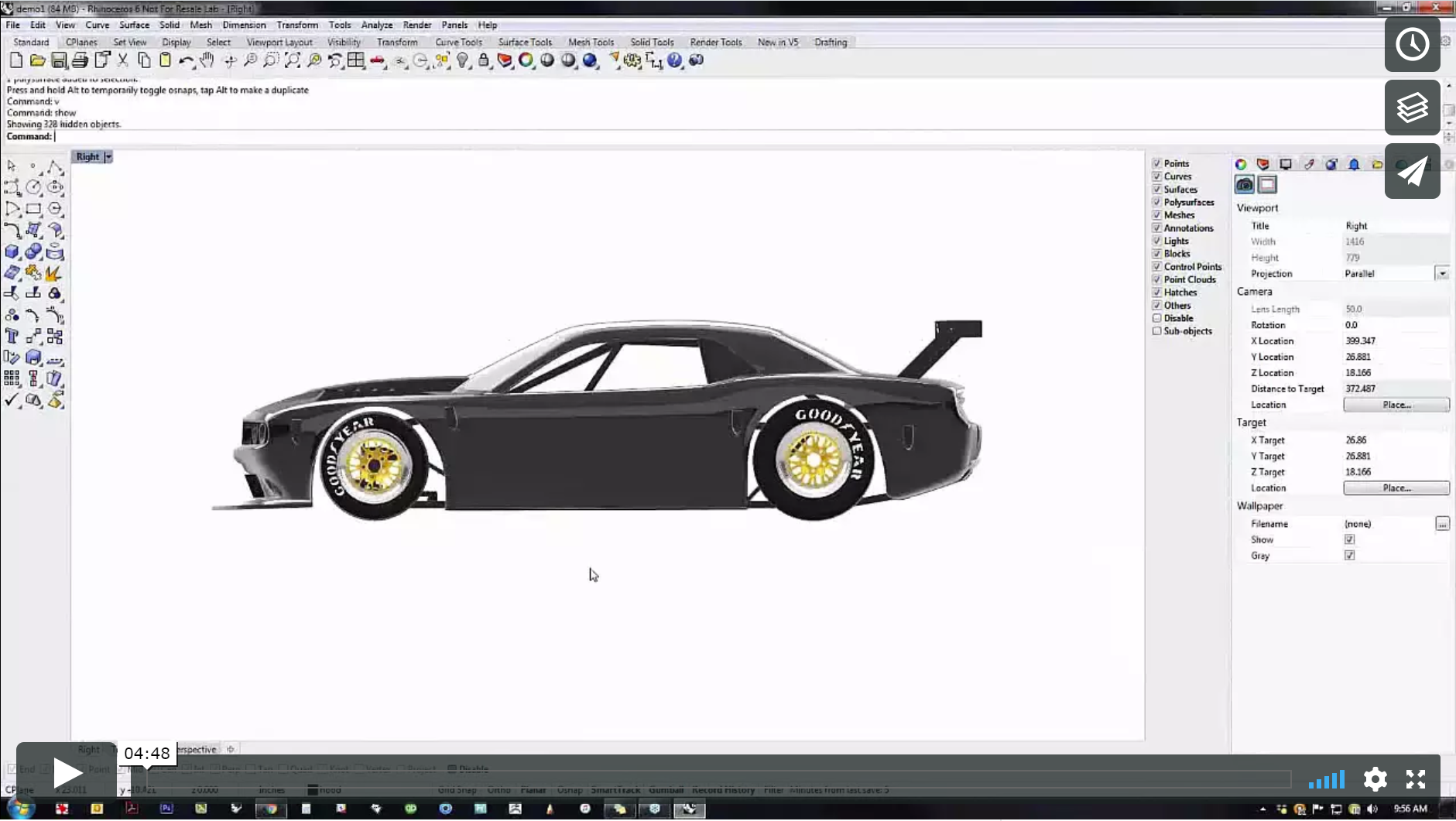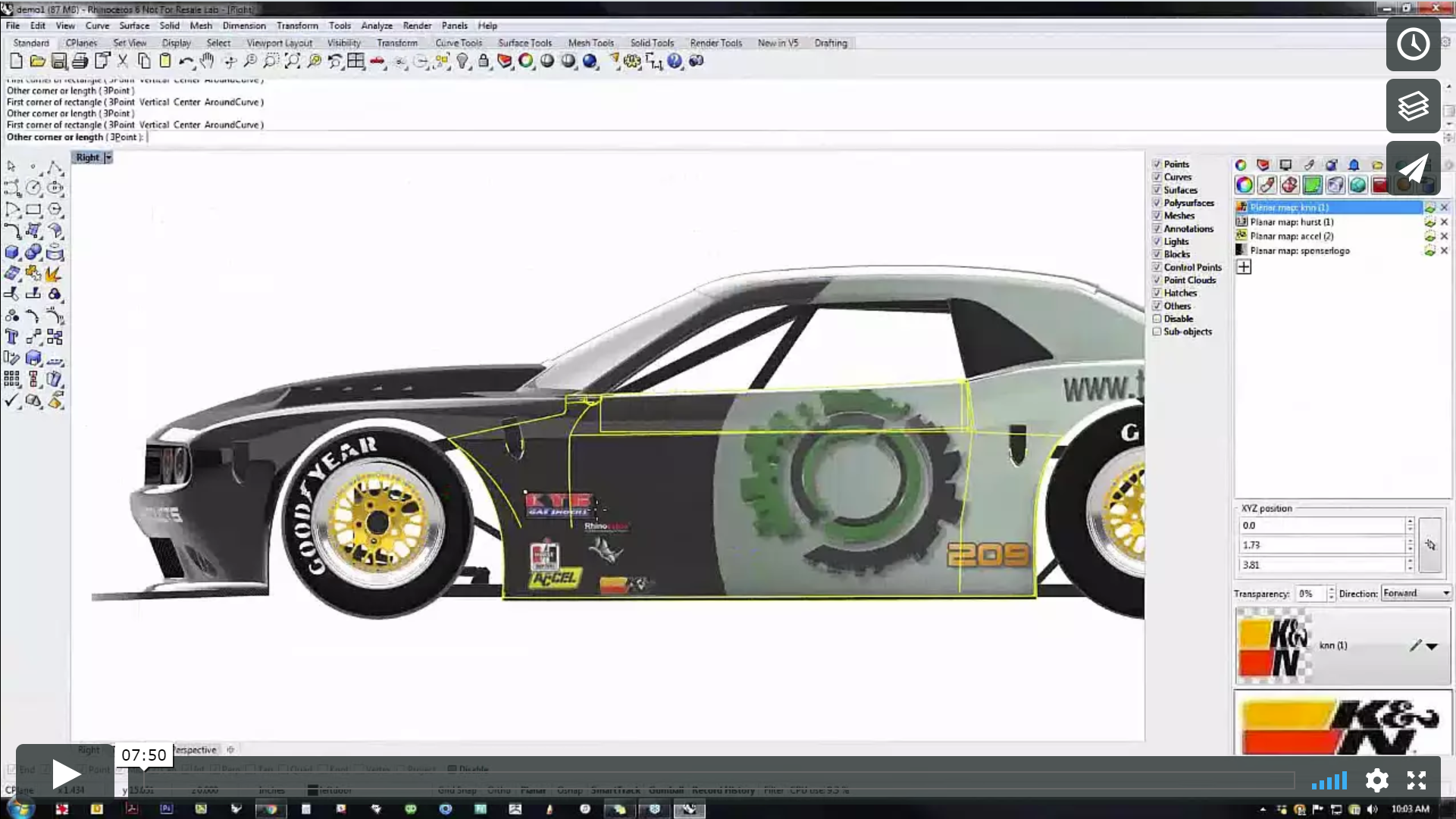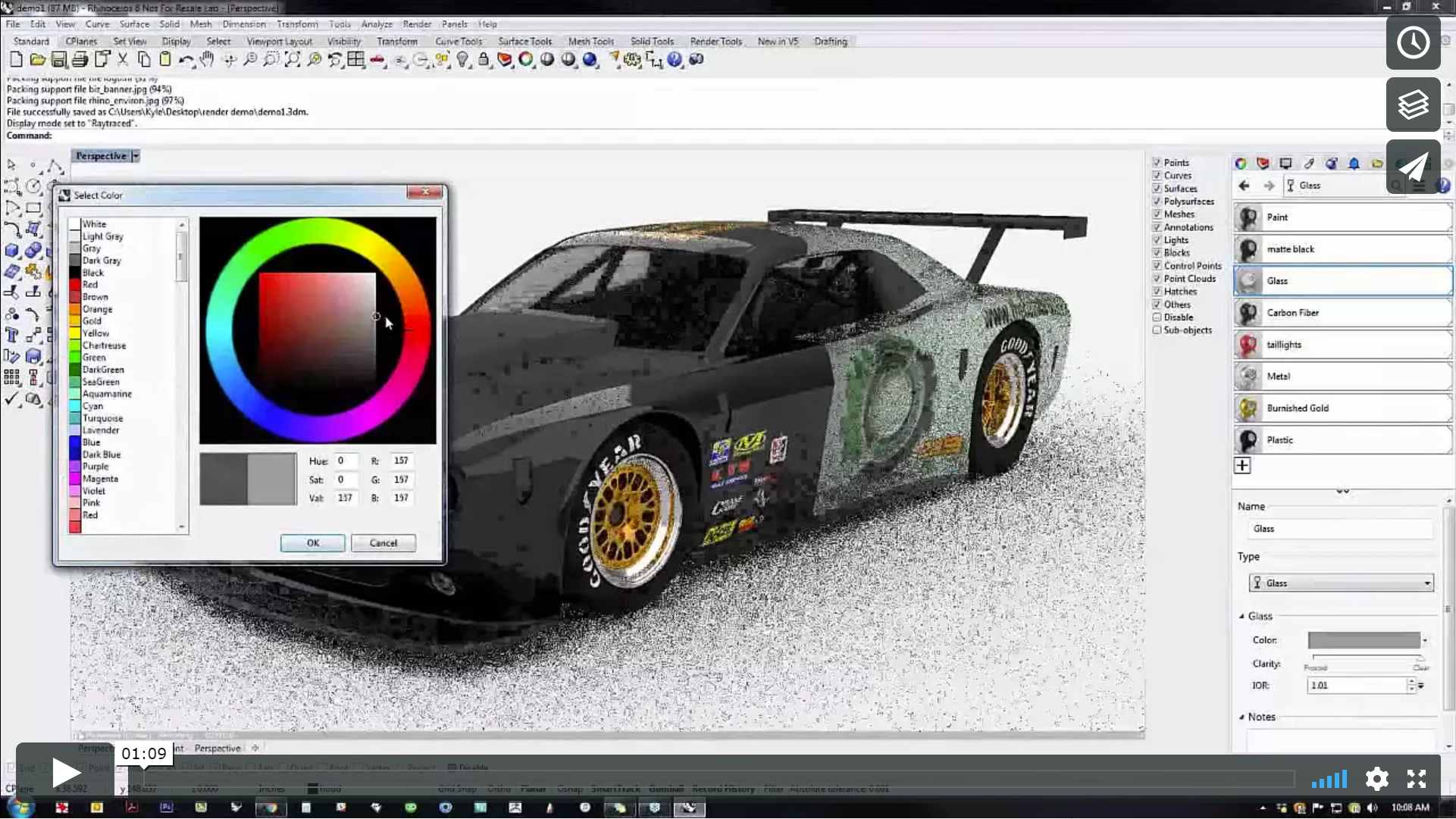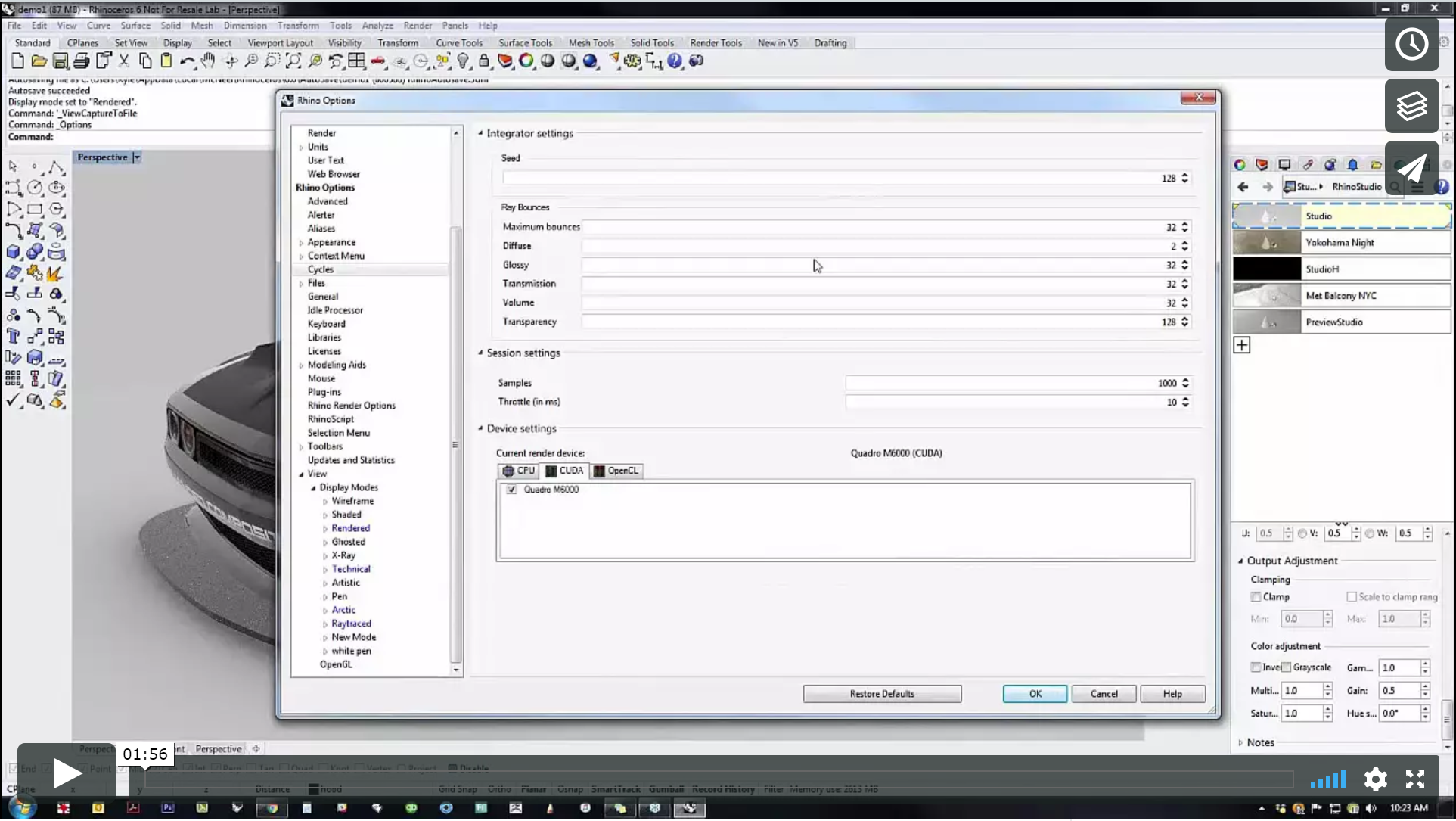Sidebar
Rendering in tempo reale Rhino
Sommario: Rhino presenta funzionalità avanzate di rendering in tempo reale. Di seguito, le informazioni per imparare a utilizzare il software.
Contenuto
Informazioni generali
Rhino 6 include modalità avanzate di rendering in tempo reale. Utilizzale per creare velocemente rendering di alta qualità per la presentazione di un progetto. Per capire le nozioni di base del rendering in tempo reale in Rhino 6, guarda questo video (3 minuti):
Configurare un rendering
Ulteriori impostazioni di rendering
È possibile modificare numerose impostazioni per migliorare il rendering. Ecco una panoramica di alcune impostazioni che vanno oltre i parametri predefiniti.
Ambiente
Se non ti piacciono i le riflessioni e desideri visualizzare il modello in una scena diversa, modifica l'ambiente.
Piano d'appoggio
In Rhino 6, le nuove funzionalità del piano di appoggio possono creare una buona base da cui generare il rendering.
Istantanee
Salvare un'immagine dalle modalità di visualizzazione
Decal
I decal sono texture e immagini poste sul modello in una posizione specifica. Kyle spiega come utilizzare i decal sul modello (nozioni di base e per un livello intermedio).
Modalità raytracing
Oltre alla modalità di visualizzazione di rendering, Rhino 6 include anche la nuova modalità di visualizzazione con raytracing. Si tratta di una nuova modalità di raytracing interattiva presente nella vista.
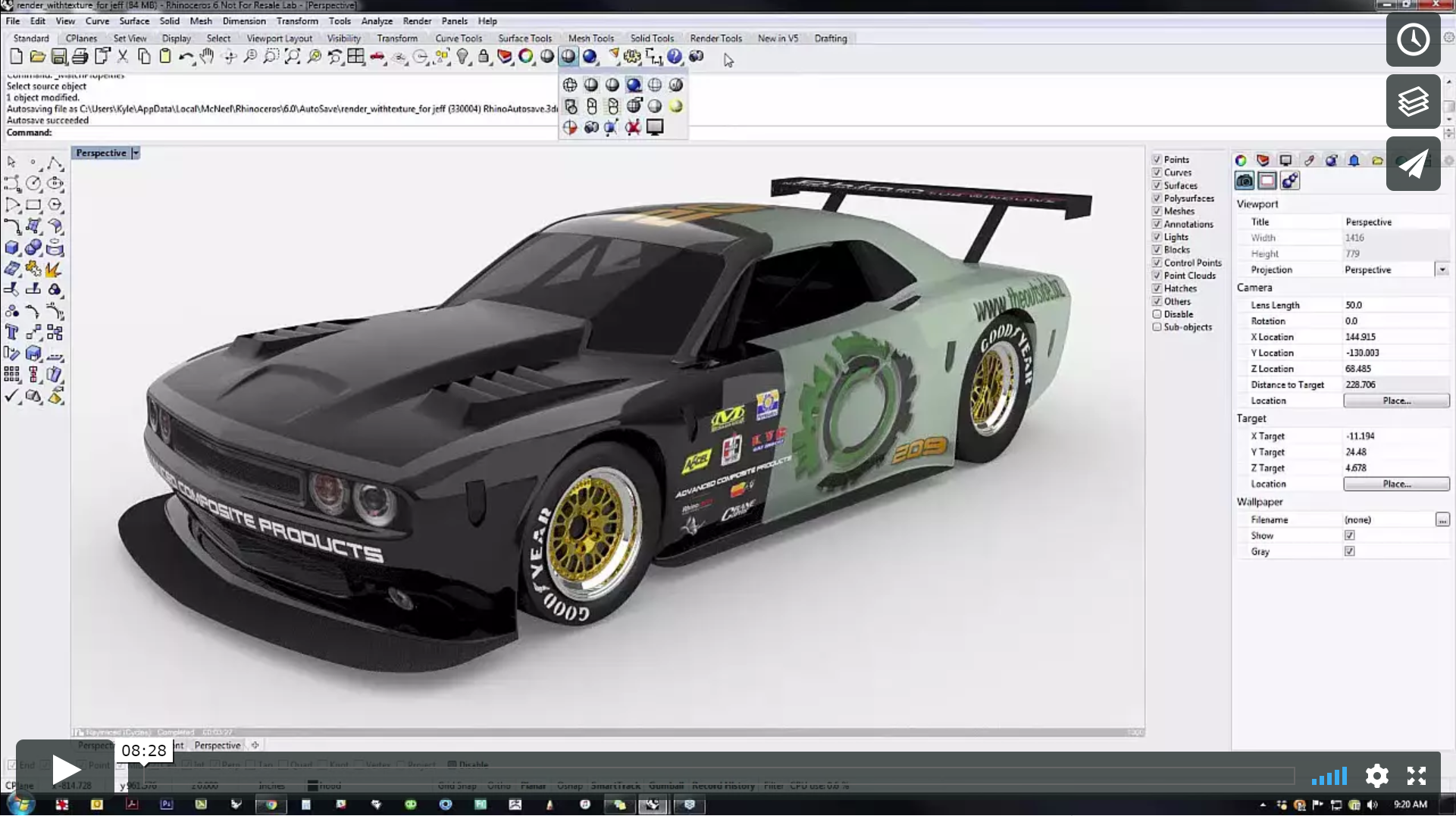 | Kyle spiega la nuova modalità di visualizzazione con raytracing e come trarre il massimo questa nuova modalità di rendering. (8 minuti) |
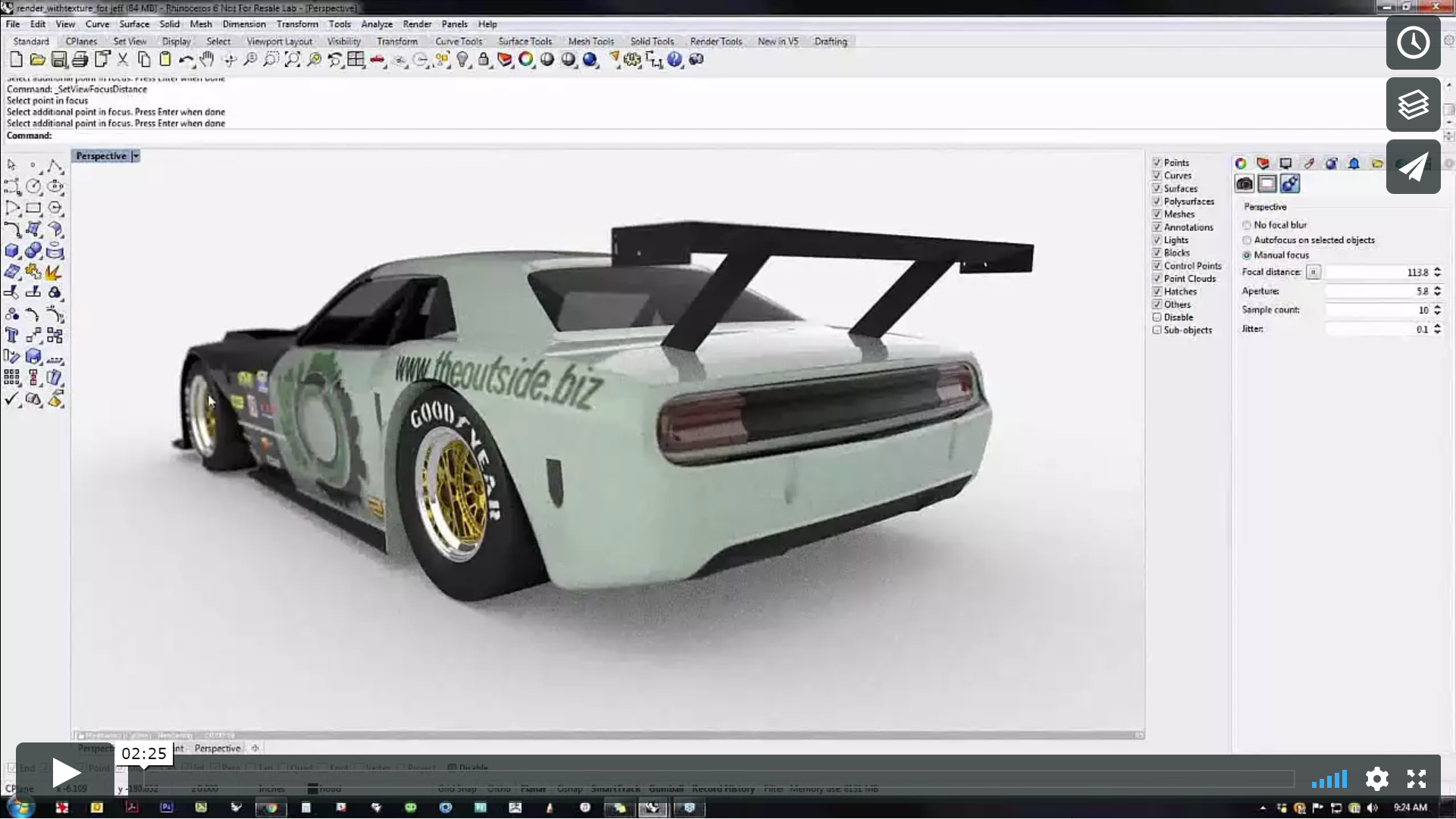 | La sfocatura focale può essere utilizzata per aggiungere profondità e realismo ai rendering nella visualizzazione con raytracing. Impara ad utilizzare al meglio questa nuova funzionalità. (2 minuti) |